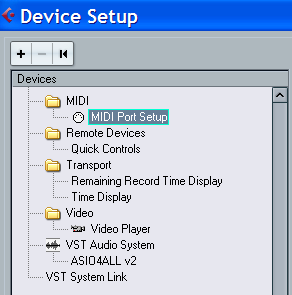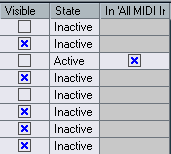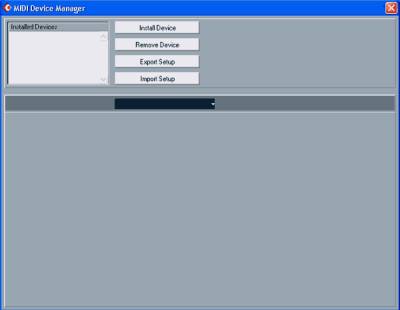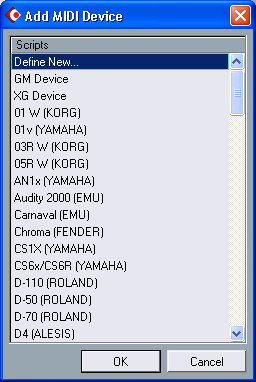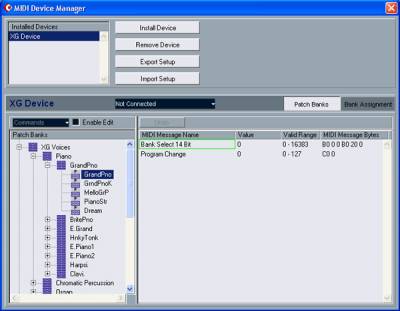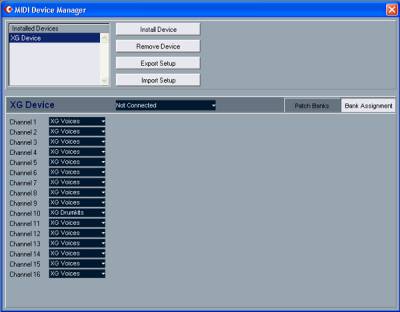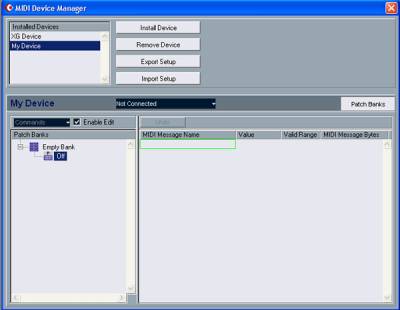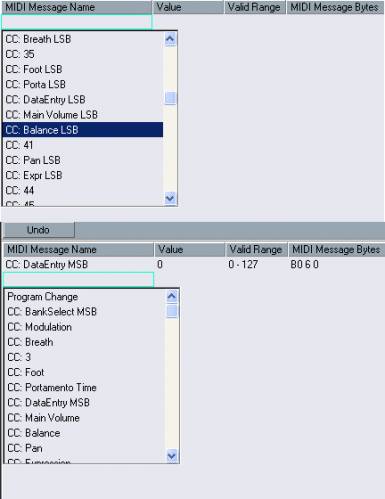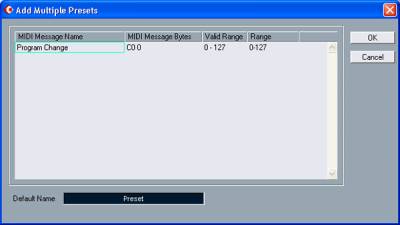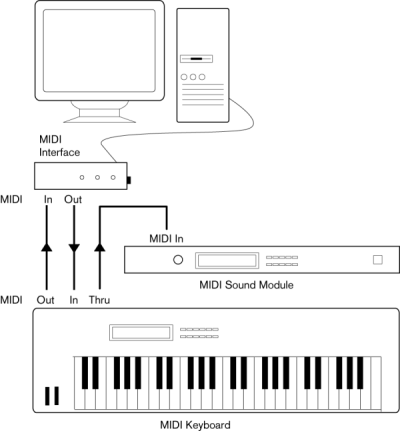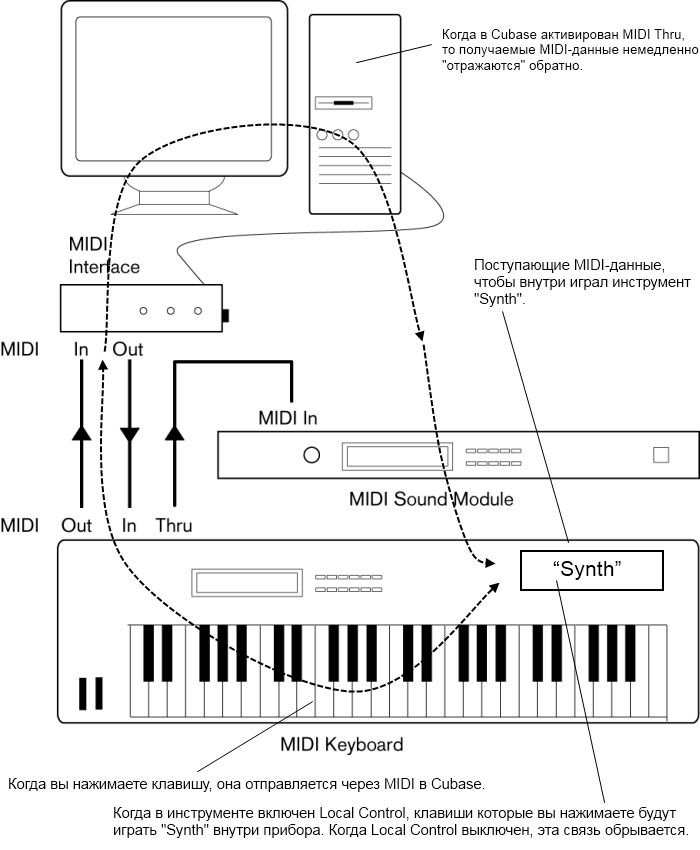Как подключить синтезатор к кубейс
Настройки midi-портов в Cubase
Cubase представляет собою виртуальную студию – программный хост, к которому должна быть подключена midi-клавиатура. Рисовать ноты карандашом можно, но куда проще делать ввод через клавиатуру.
Жмете на Midi Port Setup. И справа увидите порты входа и выхода. Крестик в колонке visible напротив выбранного порта означает, что выбранный порт будет показываться во время подключения трека. Но нам нужен входной порт In а он по умолчанию активный.
Если нет, то поставьте крестик слева и справа. Колонка visible делает видимым порт в программе, а колонка справа – выключает или выключает его.
Клавиатура подключается через midi-порт или через usb. Это зависит от того, каким шнуром вы пользуетесь для подключения клавиатуры, и есть ли в вашей звуковой карте вход для midi. От этого также зависит, какой порт у вас будет обозначен в качестве активного. Клавиатуру нужно подключить до того, как вы запускаете Cubase. Иначе программа не увидит ваше устройство.
Следующий этап настроек – это настройка Vst Audio System. Вам нужно выбрать драйвер, который будет обеспечивать вывод звука. Выбираете драйвер звуковой карты. Эмуляторы, которые предлагает Cubase (ASIO multimedia и Asio DirextX), не подойдут, так как они дают большую задержку звука. Вы не сможете играть в режиме реального времени.
Достаточная задержка звука это 6-10 ms. Между прочим, драйвер ASIO4LL дает задержку 12 ms, при размере буфера 512 семплов, что уже терпимо. Если размер буфера уменьшать, например, поставить 256, то задержка будет 6 ms.
При этом может возникать потрескивания звука во время проигрывания сильно загруженного vst-инструментами проекта. В таком случае, нужно будет искать компромисс между размером буфера или какие-то треки переводить в аудио. В общем, это тема другой статьи, как распределять ресурсы в Cubase.
Думаю, что с первичными настройками мы разобрались. Хотите знать больше, наглядно и доступно – рекомендую курс Романа Борнысова «Создание музыки на компьютере».
Как подключить синтезатор к компьютеру или ноутбуку
Как подключить синтезатор к компьютеру
Персональный компьютер (ПК) уже давно занял лидирующее место среди бытовых электронных устройств. Это универсальная справочная система, и полноценный мультимедийный центр. Не все пользователи знают, что к ПК или ноутбуку можно подключать электронные музыкальные инструменты. Это может быть электрогитара, драм-бокс или клавишная система. Подключение музыкальных инструментов может осуществляться несколькими способами. Для работы музыкальных внешних систем с ПК нужно иметь хорошую звуковую карту, установленную в разъём материнской платы.
Как подключить синтезатор к компьютеру
Прежде чем задавать вопрос можно ли подключить синтезатор к компьютеру, нужно разобраться для чего это делается.Электромузыкальный блок синтеза звука (ЭМС) имитирует звучание всех инструментов большого симфонического оркестра.На этом инструменте легкоизвлекаются сотни звуковых эффектов, которые могут использоваться в музыкальных партитурах. Это шум дождя, морских волн, свист ветра, крики птиц или звуки, не существующие в природе. Для музыканта или композитора работа с ЭМС предоставляет неограниченные возможности для создания музыкальных произведений. Удобно работать с электронным звуковым блоком дома, так как весь оркестр находится под рукой.
Можно писать партии струнных, духовых, ударных инструментов, а при аранжировке музыкального произведения менять темп, ритмику, отдельные ноты. Если подключить микрофон, то с помощью компьютера можно создавать музыкальные произведения с многоголосым вокалом и музыкальным сопровождением на уровне симфонического оркестра. Для создания музыкальных партий требуется ПК с жёстким диском большой ёмкости. Сего помощью можно писать партии по отдельности, далее группируя их, накладывая друг на друга. Подключение синтезатора к компьютеру делает творческий процесс в создании музыки доступным даже для новичков.
Как подключить синтезатор к ноутбуку
Чтобы выяснить, как подключить синтезатор к ПК, нужно выбрать интерфейс. Звуковые контроллеры ПК могут иметьMIDI-разъёмы, которые являются основными для электромузыкальных инструментов.
На ноутбуках таких интерфейсов нет, поэтому подключение устройств может быть организовано только через порт USB. Кабель для подключения синтезатора к компьютеру представляет переходник. На одной его стороне имеется разъём цилиндрической формы с пятью штырьками, а на другой – стандартный USB коннектор. Чтобы музыкальная система успешно работала, потребуется следующее:
Если на заднюю панель ЭМС выведено USB гнездо, то для подключения ноутбука и ЭМС применяется кабель с двумя разъёмами USB.
Кроме ЭМС к ноутбуку или компьютеру можно подключить MIDI клавиатуру. В этом случае обязательна установка специальной программы. MIDIклавиатура или контроллер, не имеет электронной системы генерации звуков, поэтому звуковые файлы загружаются в ПК с помощью программного обеспечения. Сама клавиатура без компьютера ничего не умеет, поэтому для сценического исполнения она не используется, а для домашней студии будет самым удобным решением.
Как подключить синтезатор к компьютеру через USB
Подключение синтезатора к компьютеру через USB ничем не отличается от подключения таких внешних устройств как принтеры, сканеры или графические планшеты. Сначала нужно соединить устройства кабелем и затем запустить установку управляющей программы. Если эти действия выполнить в обратном порядке, программа не увидит внешнее музыкальное устройство. Есть много программ для написания музыки с использованием ЭМС и ПК:
Лидером в этом списке, по мнению опытных музыкантов, является FLStudio. Этот секвенсор обладает очень большим количеством инструментов, тембров и эффектов. Он позволяет создавать музыкальные произведения любого уровня сложности. Композиции можно записывать, редактировать, сохраняя в разных форматах. Самые мощные программы платные. Они предназначены для профессиональных композиторов и аранжировщиков. Если требования к музыкальным характеристикам, не слишком высокие, то можно воспользоваться следующими бесплатными или условно бесплатными программами:
Эти программные продукты обладают ограниченным набором функций, не самым удобным пользовательским интерфейсом, но для начинающих музыкантов они будут доступным решением. Если через USBинтерфейс подключить не синтезатор, а MIDI клавиатуру, то не нужен дополнительный источник питания. Контроллер потребляет очень мало энергии и для его питания достаточно напряжения в разъеме USB. Синтезатор с USB подключением к компьютеру получает питание от отдельного источника.
Как подключить синтезатор к компьютеру через MIDI
Подключение синтезатора к компьютеру через MIDI считается классической схемой.На задней панели синтезатора установлены три таких разъёма. Они маркируются MIDI-In, MIDI-Out и MIDI-Trough.Это гнёзда «Вход», «Выход» и «Сквозной». Такая конфигурация позволяет, используя только одну MIDI клавиатуру, управлять несколькими ЭМС или электронными блоками синтеза звука. Остальные устройства могут не иметь своей клавиатуры. Музыкальный интерфейс, позволяет синтезатор без USB подключить к компу.
Обычно для этой цели используется внешняя звуковая карта, которая устанавливается в разъём на материнской плате. На некоторых звуковых контроллерах разъём MIDIне предусмотрен, но имеется 15-штырьковый разъём D-SUB.В этом случае используется специальный провод для подключения синтезатора к компьютеру. На одной стороне кабеля расположены круглые разъёмы «In» и «Out», а на другой 15-штырьковый разъём или USB. В этом случае проблем, как подключить синтезатор к компу, не возникнет.
Как подключить синтезатор к кубейс
Командой главного меню Devices> MIDI Device Manager откройте диалоговое окно, показанное на рис. 2.2.
Рис. 2.2. Диалоговое окно MIDI Device Manager
В список Installed Devices (установленные устройства) вы должны добавить элемент, соответствующий вашему синтезатору. Нажмите кнопку Install Device, появится диалоговое окно, показанное на рис. 2.3. Понятно, что в этом списке следует выбрать название своего устройства и нажать кнопку ОК.
Рис. 2.3. Диалоговое окно Add MIDI Device
После этого осуществится загрузка названий инструментов, поддерживаемых выбранным синтезатором, и MIDI-команд для их выбора. Обратите внимание на список, содержащий названия MIDI-устройств, показанный на рис. 2.3. Он называется Scripts (сценарии). Выбирая элемент данного списка, вы выбираете некий сценарий для того, чтобы загрузить его в Cubase SX. «Сценарий» — понятие достаточно широкое. В программировании сценариями (scripts) обычно называются последовательности неких команд высокого уровня. В данном случае сценарии тоже содержат в себе команды — наборы MIDI-команд. Причем разные сценарии объединены в своеобразные банки — выбирая один элемент в списке Scripts, вы тем самым выбираете совокупность сценариев, имеющих отношение к определенному MIDI-устройству. Давайте выберем элемент XG Device и нажмем ОК. Мы осуществили загрузку сценариев для MIDI-устройства, соответствующего спецификации XG, коим и является наш синтезатор.
В данном случае сценарии содержат MIDI-команды для выбора пресетов синтезатора. В каждом из сценариев присутствует команда смены банка и команда смены инструмента в банке.
Сценарии объединены в удобную иерархическую структуру (Patch Banks), которую можно просматривать в левой нижней части окна MIDI Device Manager (рис. 2.4) при условии, что нажата кнопка Patch Banks.
В терминологии Cubase SX элементы, расположенные в верхнем уровне данного дерева (в корне), называются банками. В данном случае имеется два банка: XG Voice (мелодические звуки) и XG Drumkits (ударные звуки). В папки банков может быть вложено сколько угодно других папок. Их назначение заключается в том, чтобы иметь название и служить контейнерами для других папок или скриптов. Скрипты являются объектами древовидной структуры не имеющими потомков (листьями).
Дерево Patch Banks нужно исключительно для того, чтобы обеспечить удобный доступ к пресетам синтезатора. Однако его структура определяется его создателем и не связана с логикой хранения пресетов в самом синтезаторе. Например, в папке XG Voices> Piano> GrandPno собраны скрипты для выбора вариаций звучания Grand Piano. А по спецификации XG все эти пресеты размещаются в различных банках синтезатора.
Заметим, что вы можете использовать клавиши управления курсором для перемещения по дереву Patch Banks.
При выборе элемента дерева, соответствующего сценарию, его содержимое отображается в правой нижней части окна (рис. 2.4.).
Сценарии представлены в виде таблиц, в которых каждая графа соответствует одному MIDI-сообщению. Таблицы имеют следующие столбцы:
* MIDI Message Name — наименование MIDl-сообщения;
* Value — значение параметра MIDI-сообщения;
* Valid Range — допустимые значения для параметров данного MIDI-сообщения;
* MIDI Message Bytes — шестнадцатеричное представление MIDI-сообщений.
В сценариях могут использоваться MIDI-сообщения только трех типов:
* Bank Select — выбор банка;
* Program Change — смена инструмента в банке;
* Controller Change (CC) — изменение значения заданного MIDI-контроллера.
В безымянном списке, в котором по умолчанию установлен элемент Not Connected (не подключен), следует выбрать выходной MIDI-порт, к которому подключен внешний синтезатор.
Если нажать кнопку Bank Assignment, то вид окна MIDI Device Manager изменится (рис. 2.5). Вы можете поставить в соответствие определенным банкам MIDI-каналы синтезатора.
Рис. 2.4. Диалоговое окно MIDI Device Manager (добавлено устройство XG Device)
Рис. 2.5. Диалоговое окно MIDI Device Manager (нажата кнопка Bank Assignment)
В принципе, к вашему компьютеру может быть подключено сколько угодно внешних синтезаторов. Естественно, для этого в системе должно иметься соответствующее количество MIDI-портов. Все подключенные синтезаторы следует добавить в список Installed Devices, расположенный в диалоговом окне MIDI Device Manager. Если сценарии для нужного синтезатора отсутствуют в списке Scripts окна Add MIDI Device (напомним, что данное окно вызывается нажатием кнопки Install Device), то имеет смысл поискать их в Internet.
Кнопкой Import Setup открывается стандартное диалоговое окно для загрузки файлов. С его помощью осуществляется загрузка банков сценариев, хранящихся в файлах формата Steinberg XML (файлы с расширением XML). Вообще XML (extensible Markup Language) — это метаязык для записи структурированных данных. В Cubase SX он широко используется для хранения всевозможных пресетов. Если найти сценарии для имеющегося синтезатора не удается, можно создать их самостоятельно с «нуля» или модифицировать уже имеющийся банк сценариев.
Давайте создадим свой собственный банк скриптов. В диалоговом окне MIDI Device Manager нажмите кнопку Install Device, а в появившемся окне Add Midi Device (рис. 2.3) выберите Define New и нажмите ОК. Появится диалоговое окно Type in MIDI Device Name, в единственное текстовое поле которого следует ввести имя MIDI-устройства, для которого создается банк скриптов. Мы назвали это устройство My Device и нажали ОК. После этого устройство My Device появилось в списке Installed Devices диалогового окна MIDI Device Manager (рис. 2.6). Выберем это устройство в списке: структура только что созданного банка включает в себя одну папку Empty Bank и сценарий Off, который не содержит ни одной MIDI-команды.
Для того чтобы сделать банк сценариев доступным для редактирования, нужно установить флажок Enable Edit. После этого станет доступным поле Commands. Щелчок левой кнопкой мыши на этом поле вызовет появление следующего меню:
* Create Bank — создать банк (папку, расположенную в корне дерева Patch Banks);
* New Folder — создать новую папку; возникнет диалоговое окно, в котором следует ввести название новой папки; новая папка будет вложена в ту папку, которая была выбрана в момент вызова команды;
* New Preset — создать новый сценарий;
* Add Multiple Presets — создать множество сценариев.
Кстати, последние три команды также имеются в контекстном меню, вызываемом щелчком правой кнопки мыши на окне MIDI Device Manager. Кроме того, в этом меню имеется опция Always on Top. Если ее включить, то данное окно всегда будет находиться «на поверхности» экрана, над другими окнами, вне зависимости от того, активно оно или нет.
Рис. 2.6. Диалоговое окно MIDI Device Manager (создан банк скриптов для устройства My Device)
Вы можете переименовывать папки и сценарии. Для этого нужно выбрать нужный элемент и сделать на нем щелчок: его название станет доступным для редактирования.
Вы можете использовать технологию Drug & Drop для редактирования структуры дерева Patch Banks: нажатием левой кнопки мыши захватываете нужный сценарий или папку; удерживая левую кнопку нажатой, перетаскиваете захваченный элемент на нужное место в дереве и отпускаете кнопку.
Чтобы удалить папку или сценарий, следует выбрать соответствующий элемент дерева и воспользоваться командой главного меню программы Edit> Delete.
Ну а теперь о главном — о редактировании сценариев.
Начнем с того, что у вас есть «пустой» сценарий. Щелкаете на пустом поле таблицы команд сценария, расположенном в столбце MIDI Message Name, и выбираете нужное MIDI-сообщение (рис. 2.7, а). Чтобы добавить еще одно сообщение, щелкаете на следующем пустом поле в столбце MIDI Message Name и вновь выбираете нужное MIDI-сообщение (рис. 2.7, б). Таким способом можно добавлять в сценарий сколько угодно MIDI-сообщений.
Рис. 2.8. Создание множества сценариев по единому шаблону
В окне Add Multiple Presets нужно создать шаблон, по которому автоматически будут создаваться сценарии. Допустим, в этом шаблоне всего одна MIDI- команда — Program Change. В поле Range задается диапазон изменения значения параметров данной команды. Например, если задать этот диапазон равным 63-127, то после нажатия кнопки ОК будет создано 64 сценария, содержащих одну единственную команду Program Change. Значения параметров этой команды в разных сценариях будут варьироваться от 63 до 127. Названия сценариев будут состоять из общей для всех части, заданной в поле Default Name (по умолчанию Preset), и значений параметров MIDI-команд (в нашем примере всего одна команда): Preset 63, Preset 64, Preset 65, Preset 127. Эти названия нужно будет привести в соответствие с названиями инструментов синтезатора.
Как правило, в сценарии должна присутствовать команда смены банка. Если вы хотите «одним махом» добавить инструменты только одного банка синтезатора, то в поле Range команды смены банка следует указать N-N, где N — номер банка. Пример: 0-0 — будут добавлены скрипты только для инструментов из банка № 0. Если же задать в поле Range диапазон, охватывающий несколько банков, то будут созданы сценарии для каждого из этих банков. Пример: значение параметра команды смены банка варьируется в пределах от 1 до 8, а значение параметра смены инструмента в банке — от 63 до 127. В результате мы получим 8 х 64 = 512 сценариев для всех возможных комбинаций значений параметров обеих команд.
Итак, если вы создаете банк сценариев для своего синтезатора, то каждому патчу вашего синтезатора должен соответствовать сценарий с MIDI-командами выбора данного патча. Работа не простая, но необходимая. Однако мы рекомендуем заняться этим позже — после того, как вы освоите работу с Cubase SX и научитесь использовать сценарии на практике.
В дальнейшем вы можете сохранить свой банк сценариев: в окне MIDI Device Manager (см. рис. 2.6) нажимаете кнопку Export Setup, появляется стандартное диалоговое окно для сохранения файлов, вводите имя сохраняемого XML-файла, нажимаете ОК.
Если вы захотите удалить банк сценариев какого-либо устройства, то его название следует выбрать в списке Installed Devices окна MIDI Device Manager и воспользоваться кнопкой Remove Device.
Вниманию владельцев звуковых карт, поддерживающих технологию Sound-Font (SB Audigy/Audigy 2, SB Live и др.)! Если вы используете аппаратный сэмплер своей карты, то названия инструментов из банков SoimdFont будут загружаться в Cubase SX автоматически. Поэтому никаких действий в окне MIDI Device Manager совершать не следует.
Аппаратные сэмплеры звуковых карт SB Audigy/Live!, безусловно, хороши, однако в ряде случаев предпочтительнее пользоваться программными сэм-плерами, реализованными в виде VSTi-плагинов (например, сэмплер Halion фирмы Steinberg). Обусловлено это следующими причинами:
* современные VSTi-сэмплеры поддерживают практически все существующие форматы сэмплерных банков, позволяют загружать сэмплы с дисков формата АКАI;
* вы можете обрабатывать сигналы с выходов VSTi-сэмплеров эффектами реального времени, реализованными в виде VST-плагинов независимо для разных каналов;
* партии VSTi-сэмплеров можно конвертировать непосредственно в звуковые файлы нужного формата без каких-либо дополнительных цифро-аналоговых или аналого-цифровых преобразований;
* вы можете использовать surround-панарамирование независимо для каждого из каналов VSTi-сэмплера.
Steinberg Cubase настройка MIDI
Данная статья является частью цикла статей «Steinberg Cubase»

Содержание
Подключение MIDI-оборудования [ править ]
В этом примере мы предполагаем, что у вас есть MIDI клавиатура и внешний звуковой MIDI модуль. Клавиатура используется как для передачи на компьютер MIDI-сообщений для записи, так и для воспроизведения MIDI-треков. Звуковой модуль используется только для воспроизведения. Используя в Cubase функцию MIDI Thru (см. ниже) во время игры на клавиатуре или записи вы сможете услышать правильный звук от звукового модуля.
Если вы хотите использовать еще больше инструментов для воспроизведения, просто подключите MIDI Thru на звуковой модуль в MIDI In на следующем инструменте, и так далее. По этому подключению, вы всегда будете играть первой клавиатурой во время записи. Но вы все равно сможете использовать все устройства для предоставления звука при воспроизведении.

Настройка MIDI Thru и Local On/Off [ править ]
На странице MIDI в диалоговом окне Preferences (расположен в меню File в ОС Windows и в меню Cubase в Mac OS X), вы найдете параметр, называемый MIDI Thru Active. Это связано с настройками на вашем инструменте под названием Local On/Off или Local Control On/Off.
MIDI-сигнал из клавиатуры будет записан в Cubase, и в то же время перенаправлен обратно на инструмент, так что вы будите слышать, что вы играете, без «запуска» своих звуков на клавиатуре.
Настройка MIDI портов в Cubase [ править ]
Диалоговое окно Device Setup позволяет настроить MIDI систему следующим образом:

Отображение или скрытие MIDI портов [ править ]
MIDI порты, перечислены в диалоговом окне Device Setup на странице MIDI Port Setup. Нажав на Visible в колонке для MIDI входов или выходов, вы можете указать, будет он или нет в списке всплывающего меню MIDI в программе.
Установка опции All MIDI Inputs [ править ]
При записи MIDI в Cubase, вы можете указать какой MIDI вход должен использовать каждый MIDI трек для записи. Однако, вы также можете выбрать In ‘All MIDI Inputs‘ для входа, что приводит к записи любых MIDI-данных из любого MIDI-входа.

Steinberg Cubase для начинающих: 9 советов о начале работы в популярной DAW
Cubase 5 — это приложение, которое используется для профессионального создания музыкальных треков. Оно представляет собой продвинутый редактор, который объединяет в себе большое количество полезных функций и очень удобный интерфейс. Скачать Cubase 5 на русском языке может любой желающий, так как утилита постоянно находится в открытом доступе. Программа абсолютно не требовательна к ресурсам компьютера. Ее можно загружать на операционную систему любой разрядности.
Как использовать Cubase Groove Agent
Видео рассказывает, как создать инструментальную дорожку в Cubase, чтобы использовать на ней виртуальные инструменты, в частности, сэмплер Cubase Groove Agent. Авторы ролика не только показывают процесс добавления такого трека, но и подробно рассказывают об интерфейсе сэмплера. Помимо этого, новички узнают, как добавить сэмплы на пэды, использовать Groove Agent в качестве ударной установки и редактировать звучание виртуальных ударных.
Отдельный ролик посвящен продвинутым методикам работы с виртуальным инструментом. Так, авторы показывают, как с помощью Groove Agent создавать партии ударных для любых стилей музыки, а также изменять звук инструмента с помощью встроенного в плагин микшера.
Ещё один ролик демонстрирует изменение и редактирование сэмплов (звуковых файлов). Благодаря этому музыканты могут создать сложные и комплексные наборы ударных под любые нужды.
Ещё о сэмплах и звуковых эффектах
Бесплатное приложение Soundrs содержит тысячи звуков из фильмов и сериалов
Недостатки
Скачайте крякнутый Cubase 5, чтобы получить доступ к очень удобному профессиональному музыкальному редактору. Он отличается огромным количеством полезных функций и свойств, а также удобным интерфейсом, который можно подстроить под себя. Приложение всегда находится в открытом доступе для любого пользователя. Оно не предъявляет высоких требований к ресурсам вашего персонального компьютера и не зависит от разрядности операционной системы. Редактор по праву считается одним из самых полезных инструментов для продвинутой работы с музыкальными файлами.
Геймплей
Steinberg Cubase скачать бесплатно русская версия
Cubase — программное обеспечение от компании Steinberg (Германия), предназначенное для создания, записи, редактирования и сведения музыки. Впервые было выпущено в 1989 году Карлом Штайнбергом и Манфредом Рюрупом. Последнее обновление датируется ноябрем 2020 года. Софт работает под операционными системами Mac OS и Windows, а также на iOS (iPad).
Это мощный музыкальный редактор профессионального уровня, полноценная виртуальная студия звукозаписи. Даже его слоган звучит как «самая полная цифровая рабочая аудиостанция». В одной программе вы можете сделать весь проект полностью — от аранжировки до мастеринга. Большое количество встроенных аудиоплагинов, которые управляются традиционными MIDI-командами или автоматизированными интерактивными графиками, позволяет не обращаться к стороннему ПО. Софт поддерживает файлы Wave, AIFF, Midi, Rex, Mp3, а также видеоформаты.
Функциональные возможности и особенности:
Немаловажное отличие софта от конкурентов (PreSonus Studio One, Propellerhead Reason, Image-Line FL Studio) заключается в том, что он работает и не «виснет» даже на самых слабых компьютерах. Это лучший классический секвенсор с набором необходимых инструментов, эффектов и интуитивно понятным управлением, которым пользуются профессиональные музыканты, звуковые дизайнеры и звукозаписывающие студии.
Какую версию скачать Cubase торрент-ом?
Если на компьютере установлена 32-битная версия операционной системы, мы рекомендуем скачать Кубейс торрент-ом и более старые обновления. Начиная с 6 версии, программу можно использовать на 64-битных ОС Windows.
Cubase 5
На нашем сайте вы можете Cubase 5 скачать торрент-клиентом бесплатно, без отправки смс и регистрации. Системные требования для этого релиза: двухъядерный процессор не менее 2 Ггц, ОС Mac OS X 10.5.5 или Windows XP, Vista, 4 Гб на жестком диске, 1024 Мб оперативной памяти.
Пятая версия музыкального редактора вышла в 2009 году, она имеет следующие отличия от предыдущих релизов:
Если Вам нужна не требовательная к компьютеру программа, то стоит кубейс 5 скачать бесплатно на русском языке и пользоваться.
Cubase 8 Pro
В начале 2020 года немецкий разработчик представил новый релиз Cubase 8, скачать с торрента который вы можете на нашем сайте. Для его работы потребуется процессор Intel Core или AMD dual core CPU, 8 GB RAM, DirectX 10. ОС Windows 7/Windows 8.x/ Mac OS X Version 10.8/10.9/10.10 и 15 GB свободного места на жестком диске.
Новая версия получила такие отличия от предыдущих:
Cubase 9 Pro
Cubase 9, скачать с торрента который вы можете на страницах нашего сайта, обзавелся такими новшествами:
Системные требования 9-й версии ПО остались как и у предыдущего обновления, однако добавилась возможность его использования на iOS, но только для iPad.
Cubase 10 Pro
Steinberg Сubase 10 pro, скачать торрент которого можно на сайте, предоставляет множество впечатляющих новых функций в удивительно мощном программном пакете. Он включает в себя множество новых инструментов для повышения вашей креативности и ускорения рабочего процесса:
Хотите получить максимально быстро эту версию программы, выбирайте Cubase 10 скачать торрент-ом.
Cubase 10.5 Pro
13 ноября компания Steinberg представила новый релиз, порадовав пользователей новыми плагинами и расширенным функционалом. ПО устанавливается только на компьютеры с 64-разрядной Windows 10 или macOS (Mojave или Catalina). Для нормальной работы требуется процессор не слабее Intel Core (рекомендуется i5 и выше), 4 ГБ ОЗУ (рекомендуется 8ГБ), видеокарта с поддержкой DirectX 10 и WDDM 1. На HDD должно быть 30 ГБ свободного пространства.
Новое в Кубэйс 10.5:
С нашего сайта вы можете бесплатно Steinberg Cubase 10.5 скачать торрент-ом или загрузчиком браузера, без регистрации и смс. Мы предлагаем проверенные на работоспособность и отсутствие вирусов инсталляции.
Где Кубейс скачать бесплатно на русском языке?
У нас вы можете Steinberg Cubase скачать торрент для windows 10 x64 — популярную программу для записи и редактирования музыки без отправления sms и регистрации. Весь софт от немецкого разработчика прошел проверку на вирусы и доступен для сохранения в виде дистрибутивов или portable-версий. Вместе с установочным файлом вам предоставляется необходимый мануал и подробное описание ПО для успешного запуска на вашем ПК, Маке или Айпаде.
Превосходные инструменты для редактирования аудио и MIDI
Открывая практически безграничные возможности для авторов песен и композиторов, Кубейс LE описание включает в себя Key Editor и Drum Editor, где формируются мелодии, ритмы, аранжировки и исполнения. Работа с MIDI и аудио всегда вдохновляет в Cubase LE 10 цена. Редактор сэмплов и технология AudioWarp в реальном времени для растяжения и смещения высоты звука предлагают вам бесконечные, простые в использовании возможности для редактирования звука и экспериментов с темпом и тональностью — и все это без потери качества звука.
Установка и настройка Cubase 5
Чтобы представить рабочую мощность программы Cubase и её возможности рассмотрим на примере Cubase SX некоторые её составные части.
Виртуальные инструменты, которые входят в комплект:
В зоне
Первая важная новая функция — это введение зон в окне Project и немного другим способом в MixConsole. Три кнопки теперь позволяют показывать или скрывать левую, правую и нижнюю области окна, в то время как временная шкала остается в центре.
Панель «Транспорт» теперь прикреплена к основанию окна, а различные меню и элементы управления были перетасованы. Самое большое изменение здесь — это новая нижняя зона, которая может отображать микшер, аудио или MIDI-редакторы, аккордовые пэды или новую дорожку сэмплера.
Они существуют во вкладках, плюс на панели «Инспектор» слева теперь также могут отображаться инструменты редактора для текущего редактора, а также инспектор дорожек, как это было раньше. В зоне справа теперь могут отображаться инструменты VST, а также MediaBay с функцией поиска.
Все столбцы, кроме левого, теперь имеют изменяемые размеры, поэтому очень просто быстро изменить размер проекта, любого окна редактора или правой части.
Концепция зонирования также применима к главному окну MixConsole, теперь вы можете показывать и скрывать стойки каналов и отображать различные виды измерителей громкости в зоне справа.
Концепция зоны или единого окна не является чем-то новым среди DAW-секвенсоров, но она является очень желанным дополнением к Cubase 9, который в последние годы получал довольно много окон.
Вы удивитесь, как же вы раньше жили, не имея возможности вызывать окна микшера или редактора под проектом: это же так удобно и полезно.
Как в FL Studio 12 записать голос в домашних условиях